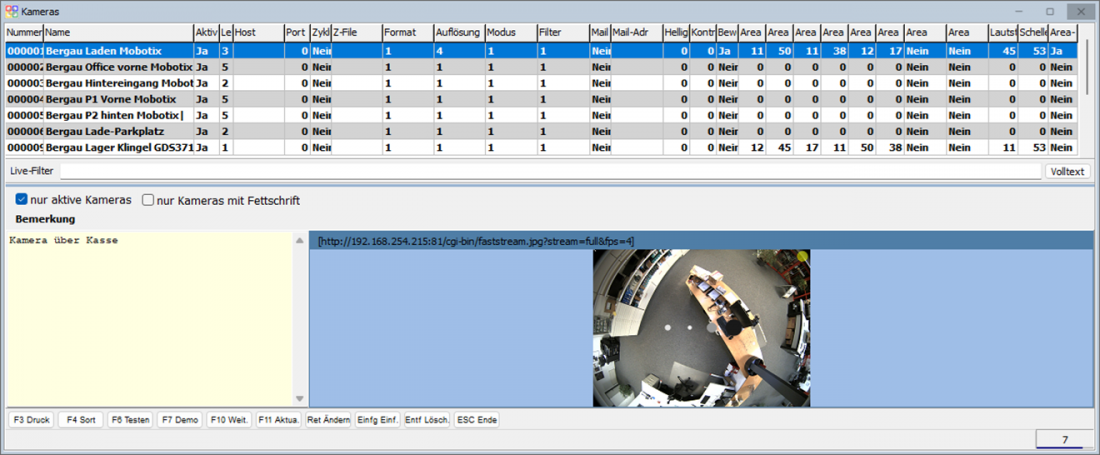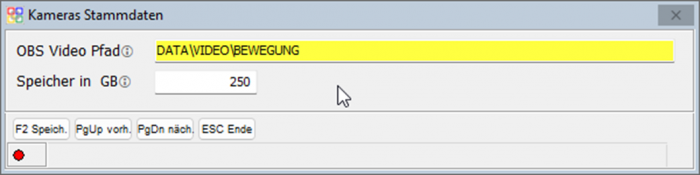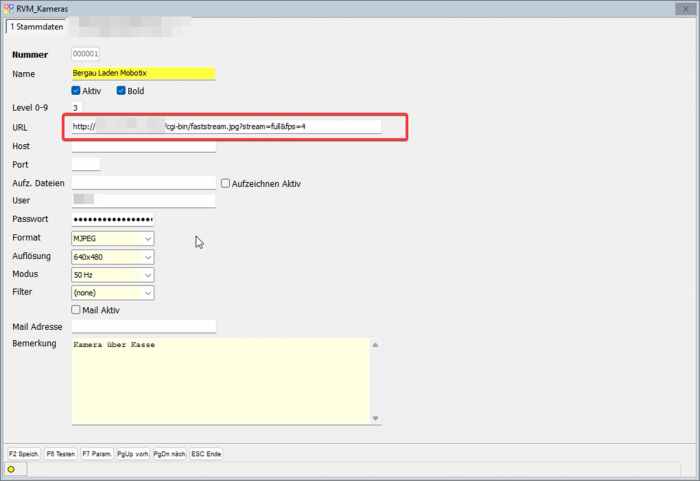OBS/Kostenpflichtige Module/Kameraverwaltung
- A Preise aktualisieren
- C Personen übertragen
- E Kategorien verwalten
- G Kataloge verwalten
- I Merkliste übertragen
- K Varianten übertragen
- L Artikelvarianten übertragen
- M Referenzarten übertragen
- N Lagerbestände verwalten
- U Bestellungen einlesen
- V leere Passworte füllen
- W Update-Informationen zurücksetzen
- X Konfiguration
- Z Protokoll
Kameraverwaltung
Aufruf: Stammdaten → Weitere Stammdaten → Kameras
Eine Videoüberwachung von Verkaufsräumen ist ausnahmsweise zulässig, wenn das Hausrecht und berechtigte Interessen des Inhabers das schutzwürdige Interesse von Kunden und Beschäftigten überwiegen.
Bitte beachten sie die DSGVO Vorgaben einer Kamera-Überwachung!
Zulässige Speicherfrist für Videoüberwachung am Arbeitsplatz
Anwendbar für:
- Für die Überwachung des Kassen-Tresens
- Für die Überwachung der Warenanlieferung
- Für die Überwachung des Lagers (Hochwertige Produkte)
Achtung:
Das Kamera Modul benötigt eine hohe Bandbreite im Netzwerk!
Das Kamara Modul benötigt viel Speicherplatz in der OBS Struktur.
Die Kamera Widgets benötigen viel Speicher in dem OBS Programm zur Laufzeit.
Nur Benutzer die diese Informationen brauchen, mit dieser Funktion ausstatten.
F6 Testen
Testen der eingegebenen Parameter für den Connect zur Kamera.
F7 Demo
Anlage von offenen freien Kameras von Städten.
F10 Weitere Funktionen
A Protokoll
Hier wird jedes Streaming pro Benutzer Protokolliert
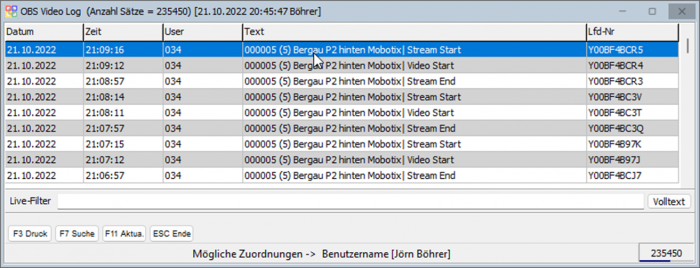
B Stammdaten
Hier werden die Videos Streams an diesem Ort gespeichert (Motion Detektion)
Ordner muss in der OBS Struktur liegen
Maximaler Speicher in dem angegebenen Ordner
Nach überschreiten werden die ältesten Daten gelöscht
Definition der Kamera Parameter
Die URL muss Parameter der Kamera enthalten.
Diese unterscheiden sich pro Kamera.
Nicht alle Kameras lassen sich einbinden
In den Demo-Kameras finden sich Beispiele für URL’s
Mit Programmen wie iSpy lassen sich diese Werte für viele Kameras ermitteln
Es gibt auch freie Datenbanken für diese Parameter
Weitere nützliche Links:
iSpy Download
Youtube Video:IP-Kameras ohne Hersteller-Software nutzen
Camera Connection Database von iSpy
Die Ermittlung der URL für die Kameras gehört nicht zum Supportumfang
Gerne helfen wir ihnen per Team-Viewer weiter
Da die Kamera in ihrem Netz läuft, können wir nur per Remote Zugriff helfen
Im ersten Quartal 2023 wird auch Motion-Capture (Bewegungserkennung) möglich sein.
Daran wird aktuell gearbeitet
Beim dem erkennen einer Bewegung kann OBS über Scripting Aktionen auslösen wie Mails, Aufgaben, Sprachausgaben usw.
Mit Verwendung einer Pascom Telefonanlage sind auch Klingelkameras einbindbar die dann weiter auf die Telefonanlage/Handy/OBS Routen (Beispiel:Kamera GDS3710)
Diese können über uns bezogen werden.
Kamera Widget (161-168)
Es können bis zu 8 Kamera Widgets definiert werden
Jede Kamera hat einen Benutzerlevel die an der Kamera definiert werden kann.
Beim anzeigen der Kamera wird dieser mit dem aktuellen Benutzer abgeglichen.
So können sie festlegen, daß nicht jeder Benutzer alle Kameras einsehen kann
Über Doppelklick der Maus auf dem rechteckigen Symbol wird der Vollbildmodus aktiviert
Ein Weiterer Klick mit der Maus verkleinert das Fenster wieder
So kann man die HDMI Auflösung des Bildschirm einfach mit der Kamera verknüpfen.
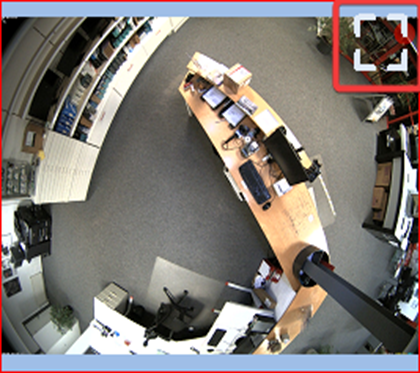
Parameter
| Pos | Parameter | Beschreibung |
|---|---|---|
| 02 | Kamera Nummer (Nr. aus Stammdaten Kamera xxxxxx) | Hier muss die Nummer der Kamera aus der Kameraverwaltung eingetragen werden. |